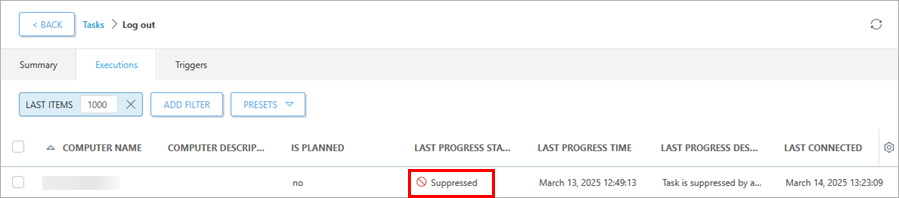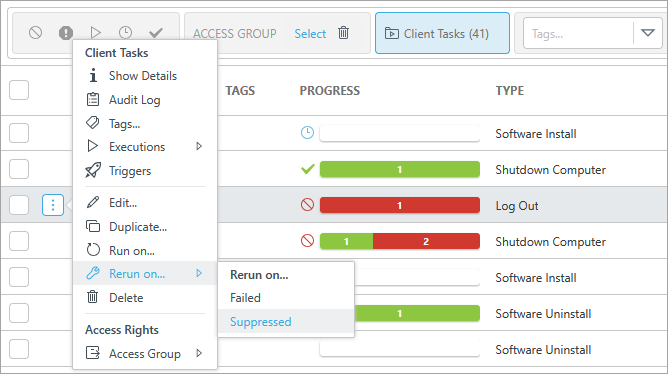ESET Managed Detection & Response
Do edycji opcji ESET Managed Detection & Response potrzebne są następujące uprawnienia dostępu: •Dostęp do użycia — wszystkie grupy statyczne •Dostęp do użycia — szablony raportów •Dostęp do zapisu — powiadomienia •Dostęp do zapisu — zadania serwera •Dostęp do zapisu — raporty MDR •Dostęp do zapisu — grupy i komputery •Dostęp do zapisu — polityki Użytkownicy MSP potrzebują dostępu na poziomie Korzystanie do grupy statycznej Wszystkie lub do co najmniej jednej firmy w swoim drzewie grup. Jeśli nie masz wymaganych uprawnień dostępu, opcja ESET Managed Detection & Response jest wyłączona. |
Subskrypcja ESET MDR jest potrzebna, aby dostępna była usługa ESET Managed Detection & Response. Jeśli jednak przechowywane są adresy e-mail, krytyczne zasoby lub pominięte działania odpowiedzi MDR, program ESET Managed Detection & Response pozostaje dostępny do ręcznego czyszczenia nawet po wygaśnięciu subskrypcji na MDR. |
Kreator wyświetli prośbę o dostosowanie ustawień MDR:
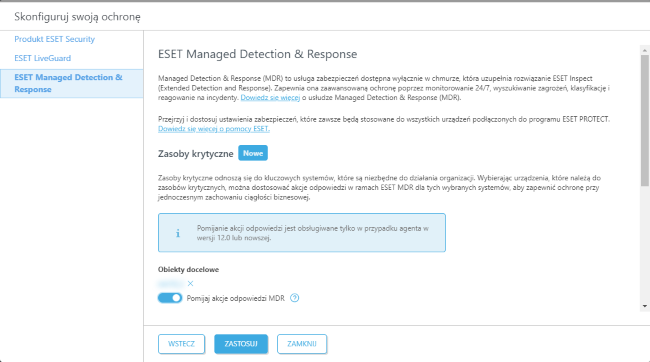
Użytkownicy MSP mogą dostosowywać ustawienia globalnie lub dla poszczególnych firm, korzystając z filtru Zastosowane do u góry. |
Ustawienia są oznaczone jako Nie zastosowano, jeśli nie zostały jeszcze zastosowane. |
1.Kliknij opcję Wybierz w obszarze Cele, aby wybrać grupy lub urządzenia należące do zasobów krytycznych. Dla tych wybranych systemów można dostosować działania w ramach odpowiedzi w ESET MDR, zapewniając ochronę przy jednoczesnym zachowaniu ciągłości biznesowej. Kliknij przycisk OK.
Krytyczne zasoby odnoszą się do kluczowych systemów, które są niezbędne do działania organizacji. |
2.Wybierz Ustawienia akcji odpowiedzi MDR:
•Pomiń wszystkie akcje odpowiedzi MDR — usługa ESET MDR nie wyzwoli automatycznie żadnych działań związanych z odpowiedzią. Na incydenty należy reagować ręcznie.
Pomijanie akcji odpowiedzi jest obsługiwane tylko w przypadku agenta w wersji 12.1 lub nowszej. |
Po wybraniu zasobów krytycznych i opcji Pomiń działania w ramach odpowiedzi MDR należy pamiętać, że utworzone akcje odpowiedzi MDR nie będą działać (zostaną pominięte). Ochroną krytycznych zasobów należy zarządzać niezależnie. Stan Pominięte będzie widoczny w polu Stan postępów ostatniego zadania w sekcji Szczegóły zadania.
W razie potrzeby można ponownie uruchomić zadanie na komputerze ze stanem Pominięte. Wybierz zadanie z listy Zadania > Uruchom ponownie na > Pominięte.
|
•Zezwalaj na wszystkie działania w ramach odpowiedzi MDR — usługa ESET MDR automatycznie wyzwoli wszystkie działania naprawcze.
•Zezwalaj tylko na wybrane działania w ramach odpowiedzi MDR — z menu rozwijanego można wybrać jedną lub więcej akcji odpowiedzi (Izoluj komputer od sieci, Wyłączenie procesu przez PID, Wyloguj się, Uruchom ponownie komputer, Wyłącz komputer). Usługa ESET MDR automatycznie wyzwoli tylko te akcje, które zostaną wybrane. Wszystkie niewybrane akcje należy wyzwolić ręcznie.
3.Wybierz opcję Ustawienia regionalne z menu rozwijanego.
4.Wybierz opcję Strefa czasowa z menu rozwijanego. Opcjonalnie wybierz pozycję Automatycznie uwzględniaj czas letni.
5.Kliknij przycisk Dodaj, aby wpisać adres e-mail użytkownika, i wybierz, co użytkownik powinien otrzymywać (Raport miesięczny, Raport tygodniowy, Powiadomienia). Opcjonalnie kliknij przycisk Więcej, aby skorzystać z następujących działań:
•Dodaj użytkowników — wybierz użytkownika z grup użytkowników.
•Importuj plik CSV — prześlij plik, wybierz opcję Ogranicznik, aby podzielić dane, i opcję Mapowanie kolumn, aby wybrać nagłówek i kolumnę CSV.
•Wklej ze schowka — wklej tekst, wybierz opcję Ogranicznik, aby podzielić dane, i pozycję Mapowanie kolumn, aby wybrać nagłówki i kolumny pliku CSV.
6.Kliknij przycisk Zastosuj, aby zastosować ustawienia zabezpieczeń. lub przycisk Dalej, aby kontynuować pracę z ESET Zarządzanie lukami w zabezpieczeniach i poprawkami.
Po zastosowaniu ustawień można określić, czy urządzenie jest przypisane jako zasób krytyczny w kolumnie Zasób krytyczny w sekcji Szczegóły komputera. |
Ewentualnie można ustawić ochronę ESET MDR również za pomocą poniższych działań: •Zadania > zadanie Raport miesięczny ESET MDR / zadanie Raport tygodniowy ESET MDR > Skonfiguruj ochronę •Powiadomienia > ESET MDR zareagował na incydent / Incydent wymaga działania > Skonfiguruj ochronę •Konfiguracja > Ustawienia zaawansowane > polityka Zasoby krytyczne — za pomocą ustawień podstawowych > Konfigurowanie ochrony |